Jak proměnit Android na iPhone/iOS zdarma bez rootu
Podle tohoto návodu se dozvíte o způsobech, jak změnit Android na iPhone a vytvořit Android tak, aby vypadal jako iPhone/iOS. Navíc existuje není třeba rootovat váš Android zařízení a je zcela zdarma.
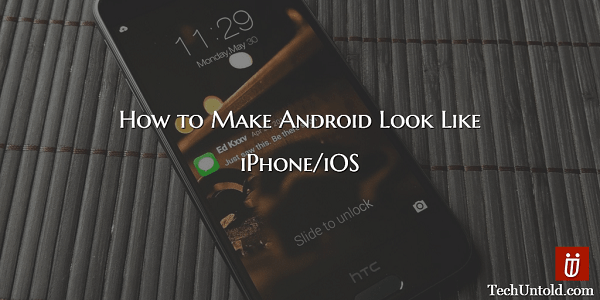
Vlastnit v ruce gadget značky Apple je touhou každého určitě. Cupertinský gigant je známý tím, že navrhuje inovativní gadgety vytvořené s krásou. Lidé z toho šílí a stojí dlouhé hodiny ve frontách. iOS je známý pro svou bezpečnost, krásu a funkce. Ale skvělé věci přicházejí za skvělou cenu. Chcete-li vlastnit zařízení Apple, musíte si spálit kapsy.
Ale pro všechny fanoušky Applu AMediaClub jsou tu, aby vám pomohli vychutnat si krásu Applu, a to i bez toho, abyste si spálili kapsy. Vše, co potřebujete, je pouze zařízení Android, které již vlastníte.
Takže vám pomůžeme s přeměnou vašeho zařízení Android tak, aby vypadalo jako iOS, díky spoustě spouštěčů dostupných v Obchodě Play zdarma.
Bez ohledu na zařízení, které používáte, je můžete přeměnit na iOS. Pojďme tedy začít.
Obsah
Jak zapnout Android do iPhone
Chcete-li to provést, musíte nainstalovat několik aplikací z obchodu Google Play, které jsou zdarma. Zde je seznam aplikací, které je třeba nainstalovat.
1. iLock
iLock je aplikace na obrazovce uzamčení pro vaše zařízení Android, která napodobuje Obrazovka uzamčení iOS. Toto je jedna z nejlepších dostupných zamykacích obrazovek. Zobrazuje oznámení ve stylu iOS na zamykací obrazovce. Další výhodou je, že vám umožňuje ovládat hudbu, zapínat nástroje, jako je baterka, WiFi atd. přímo z obrazovky uzamčení. Dodává se také se skvělými tapetami a widgety Hodiny, které odpovídají stylu iPhonu.
Stáhněte si ji tedy z obchodu Play z následujícího https://trials.autocruitment.com.
Aktualizace: Tato aplikace již není dostupná v Obchodě Play.
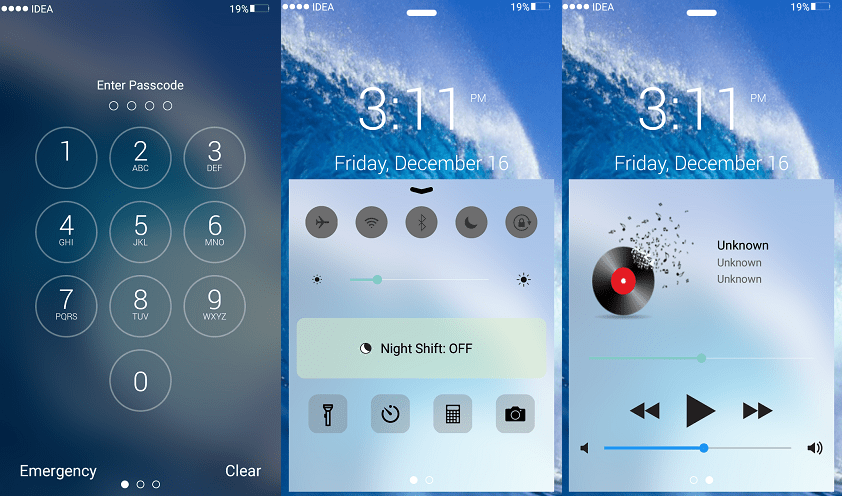
Po instalaci spusťte aplikaci a pro začátek musíte nastavit několik věcí. Nejprve musíte povolit iLock. K práci vyžaduje přístup k oznámení. Můžete to udělat z nastavení nebo vás aplikace přímo přenese do požadovaných nastavení. Můžete také nastavit Pin k zabezpečení vašeho zařízení.
2. iLauncher
Dosud jsme povolili zamykací obrazovku iOS, nyní je čas pohrát si s uživatelským rozhraním. iLauncher vám pomůže přizpůsobit uživatelské rozhraní tak, aby vypadalo jako iPhone. Jakmile jej nainstalujete, nastavte jej jako výchozí spouštěč. Tento launcher má skvělé animační efekty podobné iPhone.
Download link: iLauncher
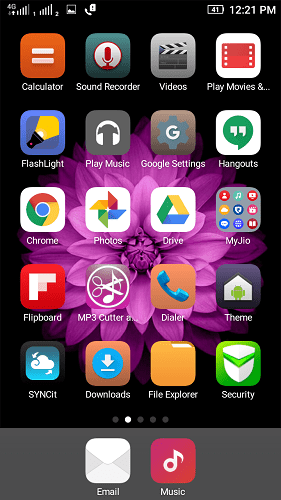
3. iNoty
Jakmile je launcher v akci, je čas přizpůsobit oznamovací lištu vašeho Androidu. Notifikační lišta pro iOS je úplně jiná než u Androidu. Chcete-li to provést, nainstalujte aplikaci iNoty z následujícího https://trials.autocruitment.com. Chcete-li dostávat oznámení ve stylu iPhone, musíte povolit iNoty a také povolit nastavení usnadnění.
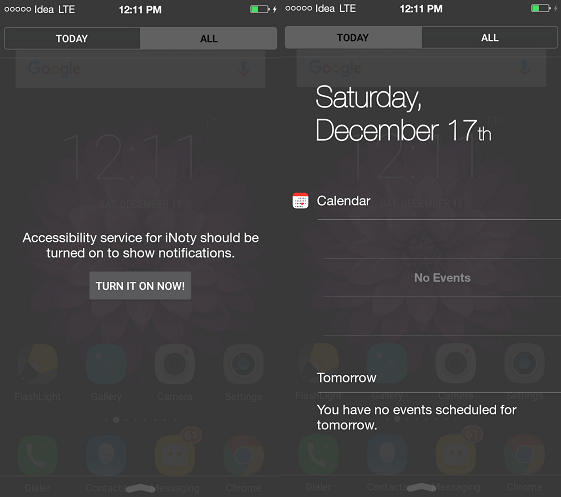
4. iPanel
iOS má jedinečný ovládací panel, který vám umožní snadno ovládat nastavení iPhone. Chcete-li vyladit Android, nainstalujte iPanel z Play Store.
iPanel je vysoce přizpůsobitelné ovládací centrum, které vám poskytuje rychlý přístup k přepínání nastavení a spouštění aplikací.
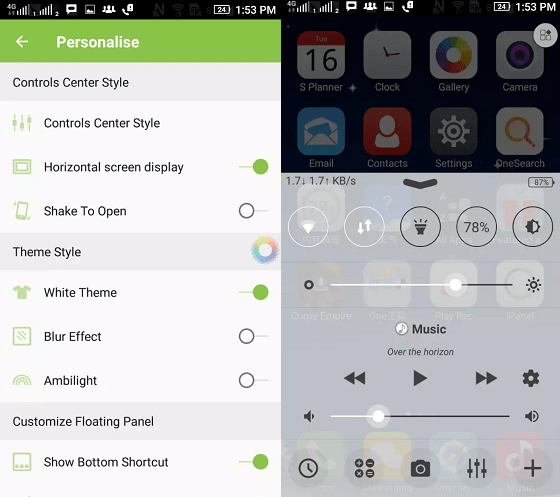
iPanel umožňuje přepnout do režimu Letadlo, zapnout nebo vypnout Wi-Fi nebo upravit jas displeje. Můžete zapnout svítilnu, rychle přistupovat k časovači, kalkulačce a fotoaparátu. Skladbu můžete také přehrát, pozastavit nebo přeskočit, to vše pouhým přejetím prstem.
5. Klávesnice Apple
Proč používat výchozí klávesnici Android, když můžete používat Apple klávesnice.
Aplikace Apple Keyboard od Play Store vám umožní vychutnat si klávesnici ve stylu Apple. Nastavte jej jako výchozí a užijte si textové zprávy jako šílenec od Applu.
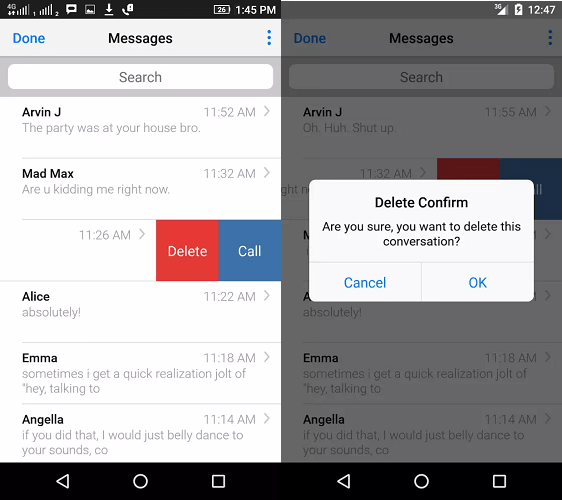
6. Zpráva Apple
Tato aplikace vám umožní změnit nudnou výchozí aplikaci pro zasílání zpráv na skvělý nový Apple iMessage. Má stejné téma jako iMessage. Dokonce i vyskakovací okna vypadají jako od Applu. Při spárování s Apple Keyboard vám nic nezkazí zábavu. Stáhněte si jej z Play Store nyní.
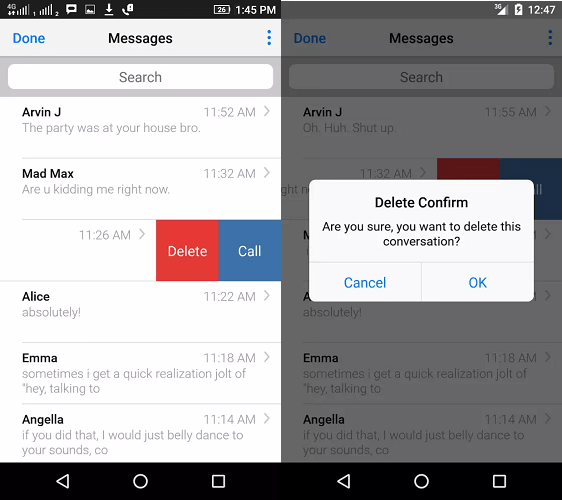
Jakmile je vše hotovo, je čas na akci. Ujistěte se, že jste povolili všechny aplikace a spouštěli je jako výchozí. A je to! Dokončili jste přeměnu Androidu na iPhone.
Ušetřili jsme vám pár babek, takže doufáme, že tento článek stojí za to sdílet se svými přáteli. Pokud jste uvízli v některém kroku, napište komentář níže, abychom vám mohli pomoci.
poslední články